Шаблон — макет уведомления, согласованный с ВКонтакте. Начать диалог со стороны компании можно только с помощью шаблонных уведомлений и только с теми, кто согласился их получать. Шаблоны могут содержать текст, эмодзи, картинки, кнопки и переменные.
Сообщения VK Notify делятся на два типа:
- Сервисные — приходят в личные сообщения пользователя. На них можно ответить. Подходят для маркетинговых сообщений и чат-ботов;
- Бизнес-уведомления — отправляются в специальный раздел. На них нельзя ответить. Подходят для чеков об оплате, информации о статусе доставки или заказа.
Создание шаблона
- В списке каналов нажмите «Перейти к шаблонам» VK Notify.

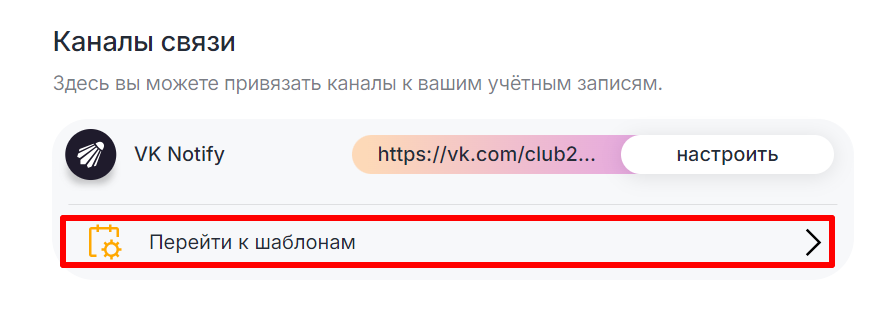
- Нажмите «Создать».

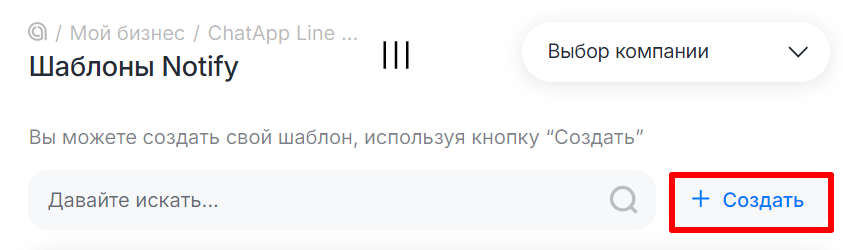
- Введите название шаблона. Можно использовать только латинские буквы без пробелов.
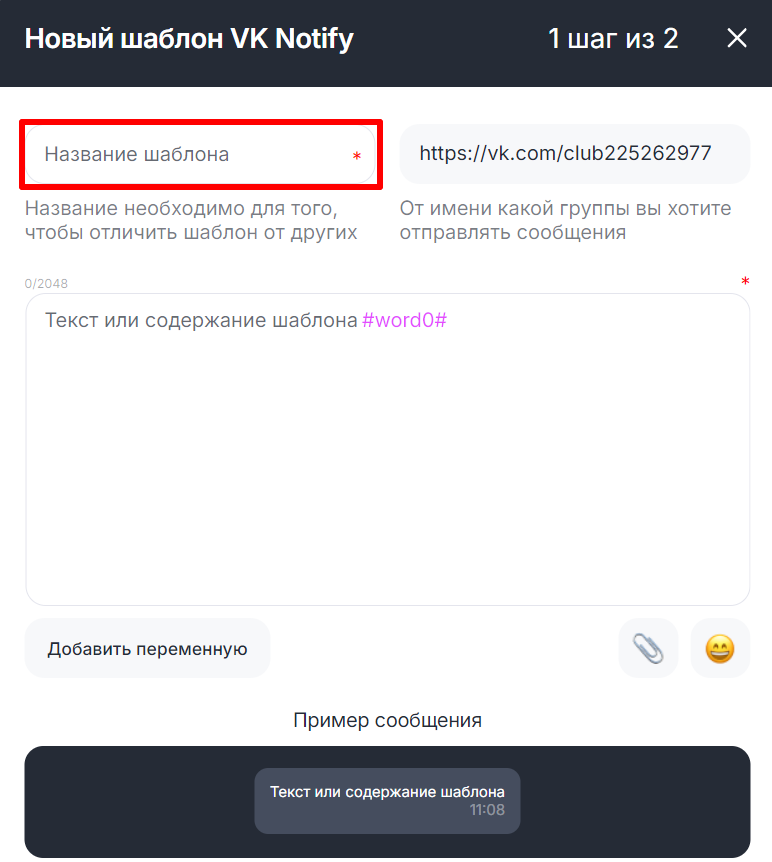
- Заполните содержание шаблона. Шаблоны могут содержать текст — до 2048 символов, эмодзи, картинки — до 5 изображений и переменные.

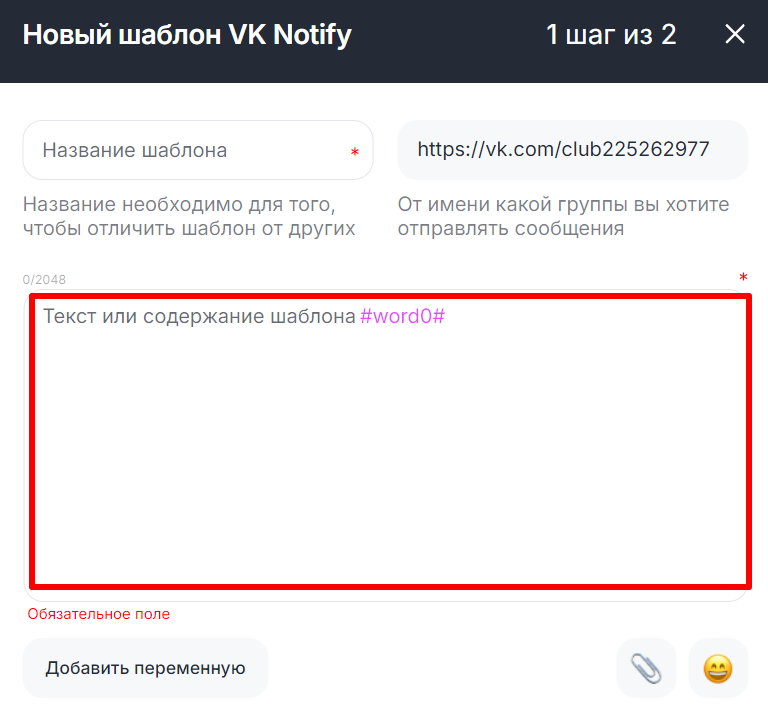
- Чтобы добавить в текст переменную, нажмите «Добавить переменную»

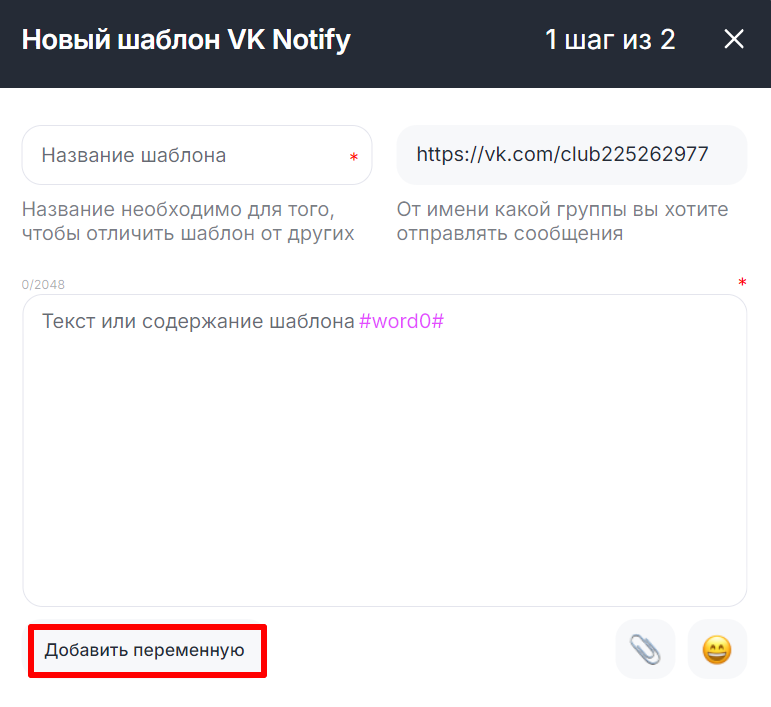
Заполните имя и пример значения переменной.
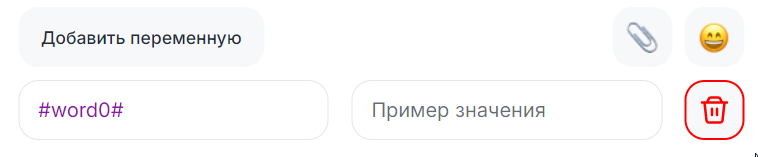
- Чтобы перейти ко второму шагу создания шаблона, нажмите на переключатель в левой нижней части окна. Важно: этот раздел доступен, только если подключен обычный канал ВКонтакте. Если подключен только VK Notify, переходите к пункту 9.

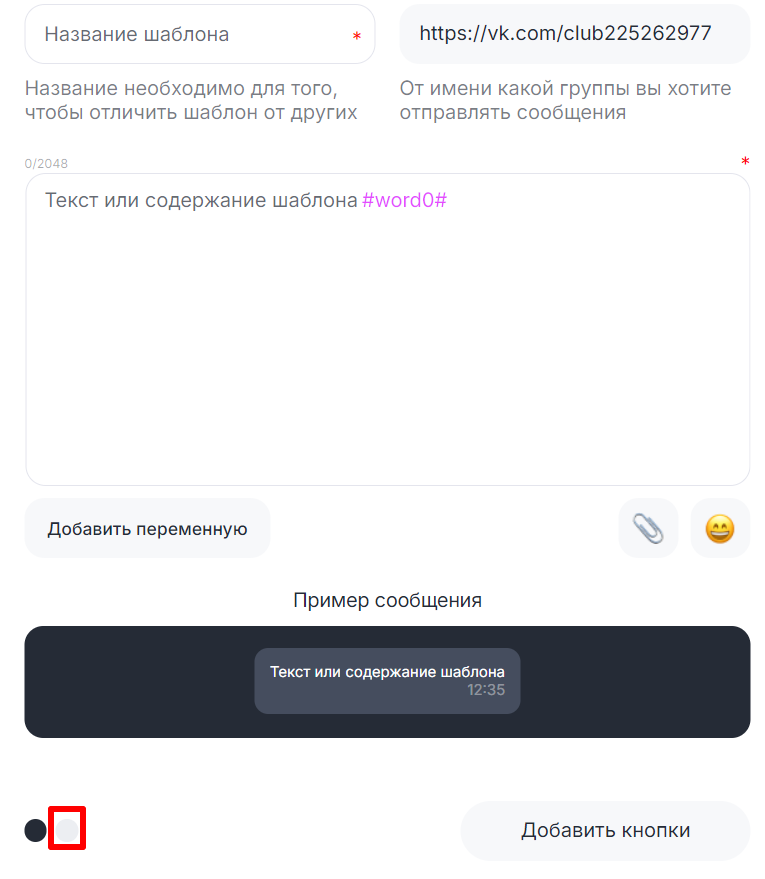
- Добавьте кнопки в сообщение, если это необходимо. Их можно ввести в формате JSON. Подробнее о настройке кнопок смотрите в Документации ВКонтакте.

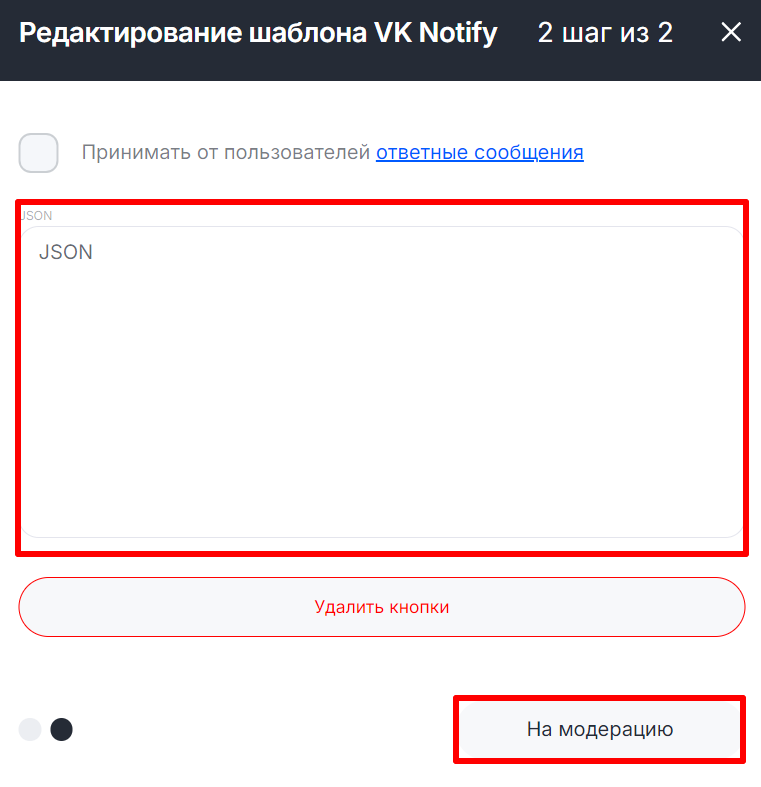
Чтобы добавить кнопки в конструкторе, включите «Режим конструктора кнопок».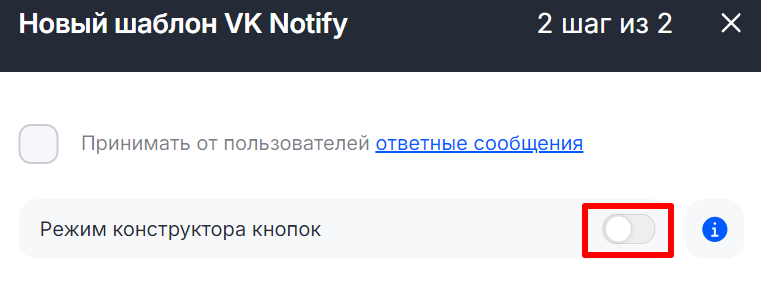
Чтобы добавить кнопку, нажмите +.
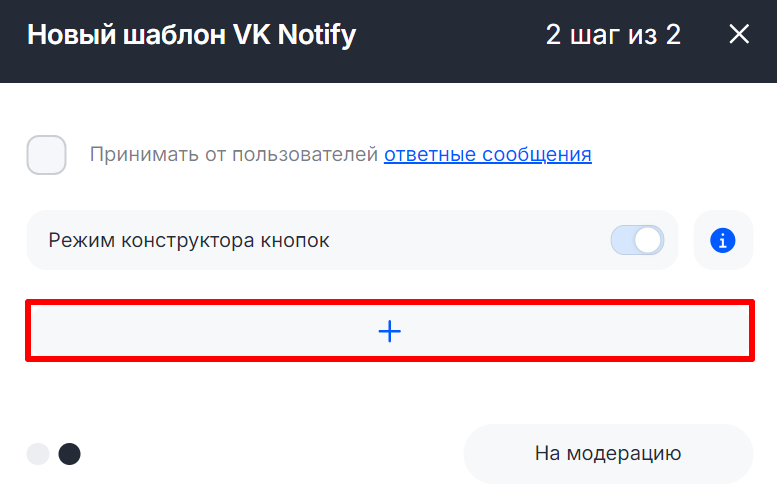
Чтобы перейти к настройке, нажмите на изображение кнопки.
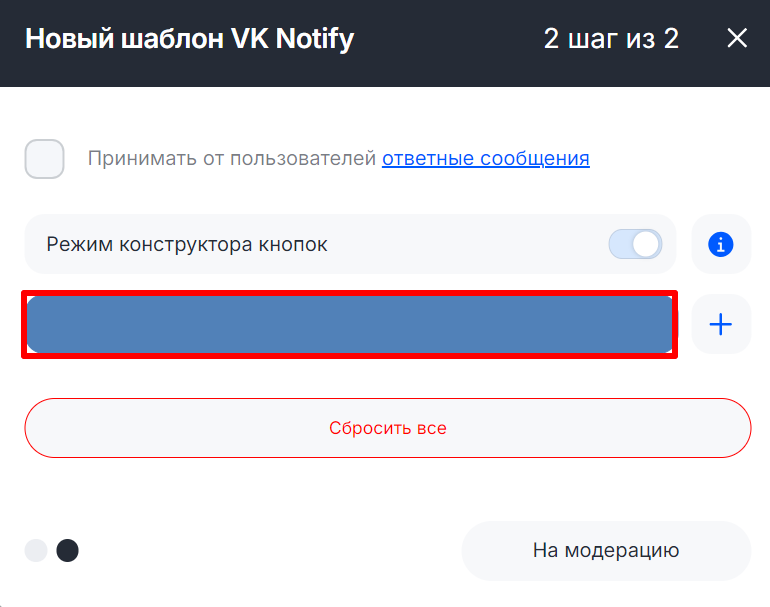
Выберите тип кнопки.
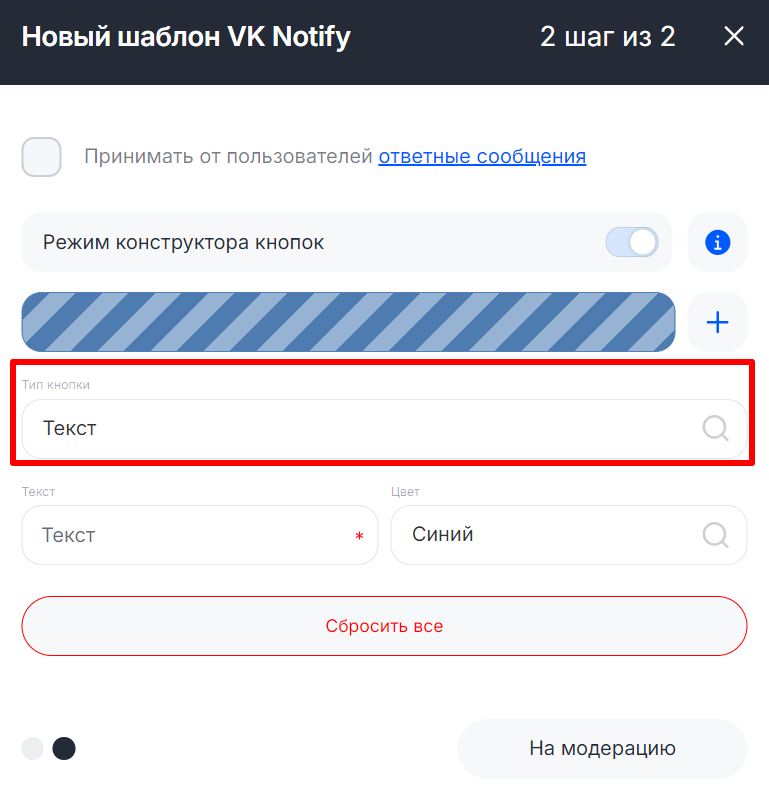
- Текст — позволяет пользователю отправить сообщение из заранее заданных вариантов. Например, «Узнать статус заказа», «Сделать новый заказ». Можно настроить реакции бота на эти фразы.
Нужно заполнить текст и выбрать цвет кнопки; - Локация — позволяет отправить пользователю свое местоположение. Чтобы результат пришел по API, нужно заполнить поле Payload;
- Открыть приложение — при нажатии на кнопку откроется указанное приложение. Нужно заполнить текст кнопки, APP ID, Owner ID, Hash и Payload;
- Открыть ссылку — при нажатии на кнопку откроется указанная ссылка. Нужно заполнить текст кнопки и указать ссылку;
- VK Pay — позволяет пользователю произвести оплату через VK Pay. Нужно заполнить параметры платежа VK Pay и Payload;
- Callback — позволяют боту получать уведомление о нажатиях на кнопки без отправки сообщения от пользователя и после этого выполнять необходимое действие. Нужно заполнить текст и Payload.
8. Чтобы пользователи имели возможность отвечать на ваши сообщения, включите «Принимать от пользователей ответные сообщения». В таком случае сервисные сообщения будут приходить в личные сообщения ВКонтакте.
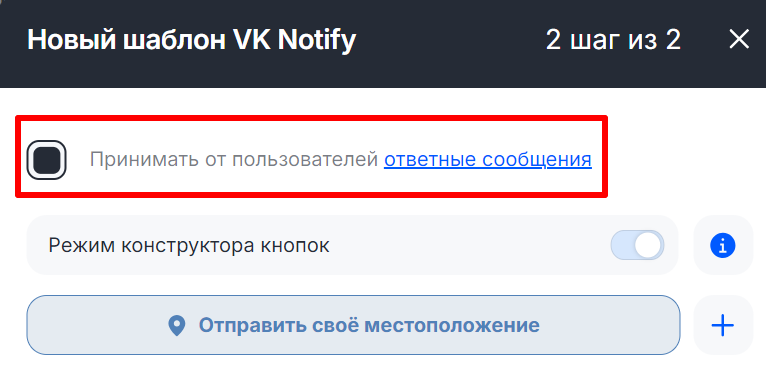
Если опция «Принимать от пользователей ответные сообщения» отключена — сообщения будут приходить как бизнес-уведомления без возможности ответа.
9. Чтобы отправить шаблон на согласование с ВКонтакте, нажмите «На модерацию».
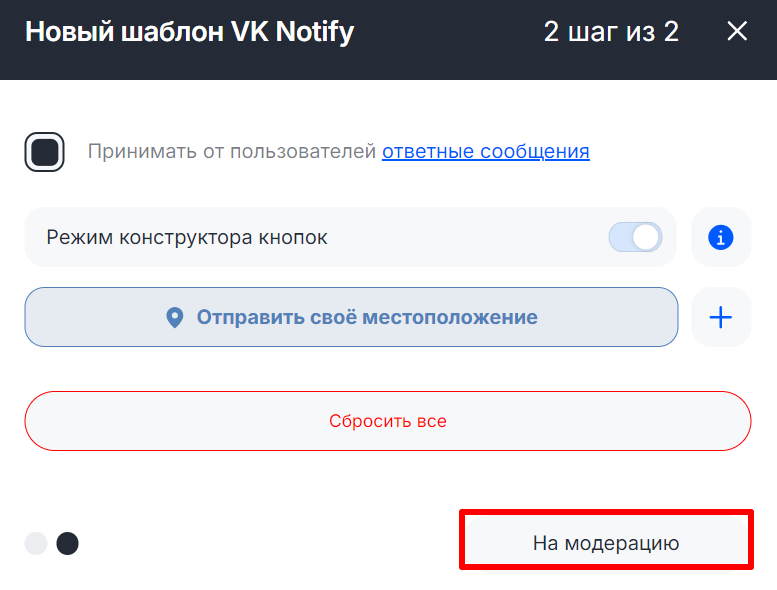
Чтобы сбросить шаблон и настроить заново, нажмите «Сбросить все».
10. После отправки на согласование, шаблон попадет в категорию «На модерации». Если он будет одобрен — в «Утвержденные», если отклонен — в «Отклоненные». Уведолмения о статусах шаблонов будут также приходить на Email.
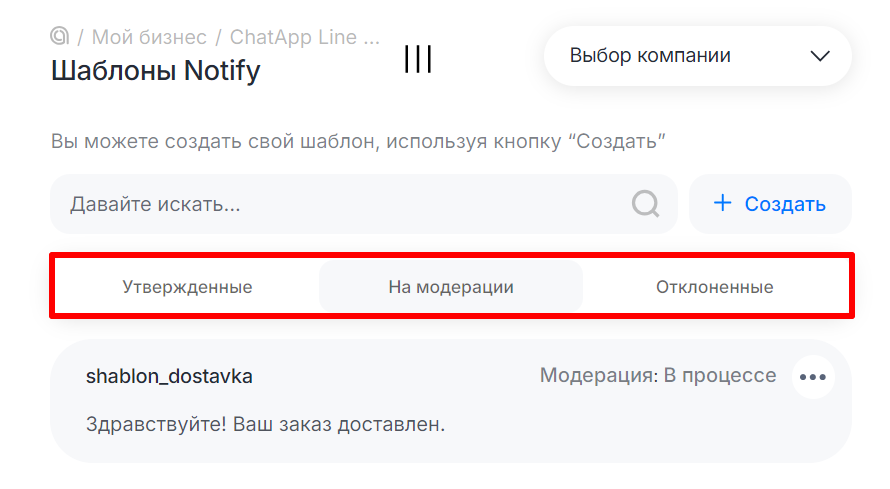
11. Чтобы редактировать или удалить шаблон, нажмите на три точки справа от шаблона в списке шаблонов. 
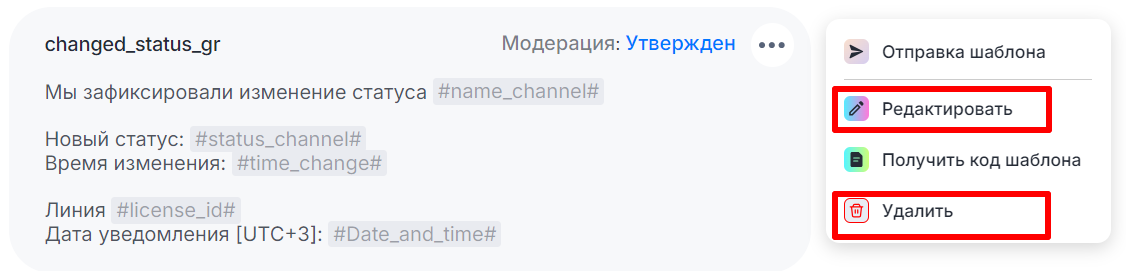
Покупка сообщений
Чтобы отправить шаблон, нужно купить сообщения в настройках канала.
- Перейдите в настройки канала — нажмите «Настроить».

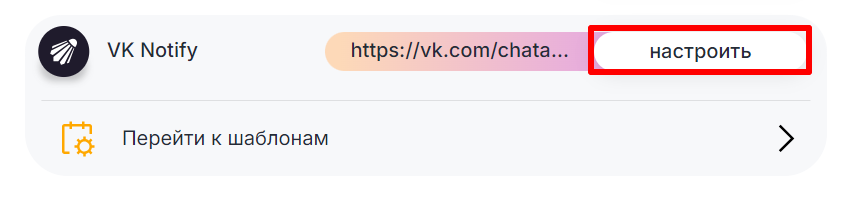
- Выберите вкладку «Сообщения».

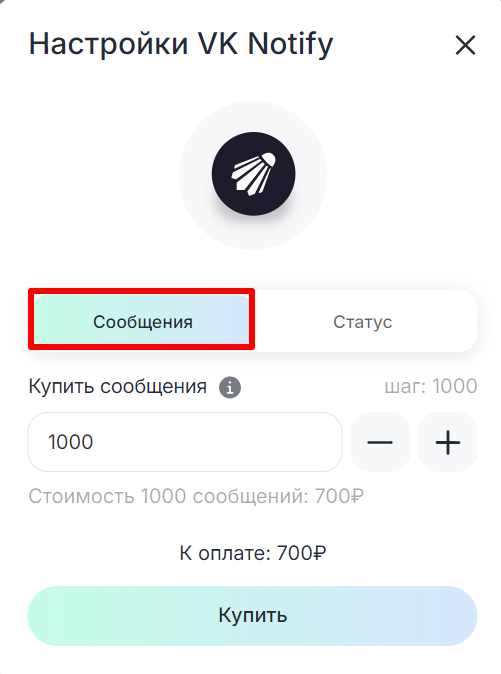
- Выберите количество сообщений для покупки. Число должно быть кратно 1000.

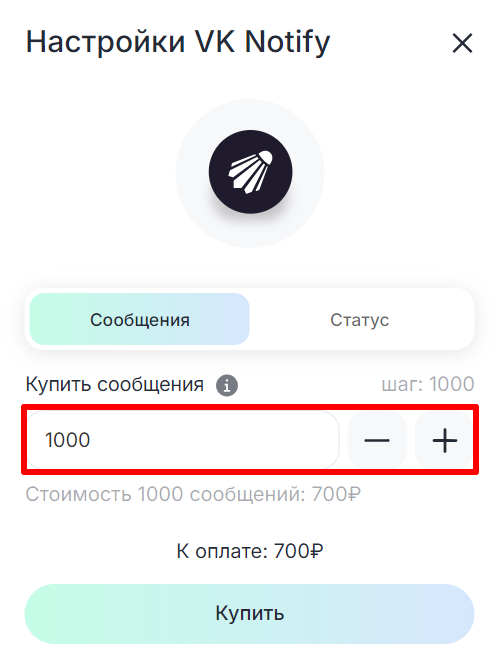
- Нажмите «Купить».
- Выберите метод оплаты. Доступна только оплата по счету.

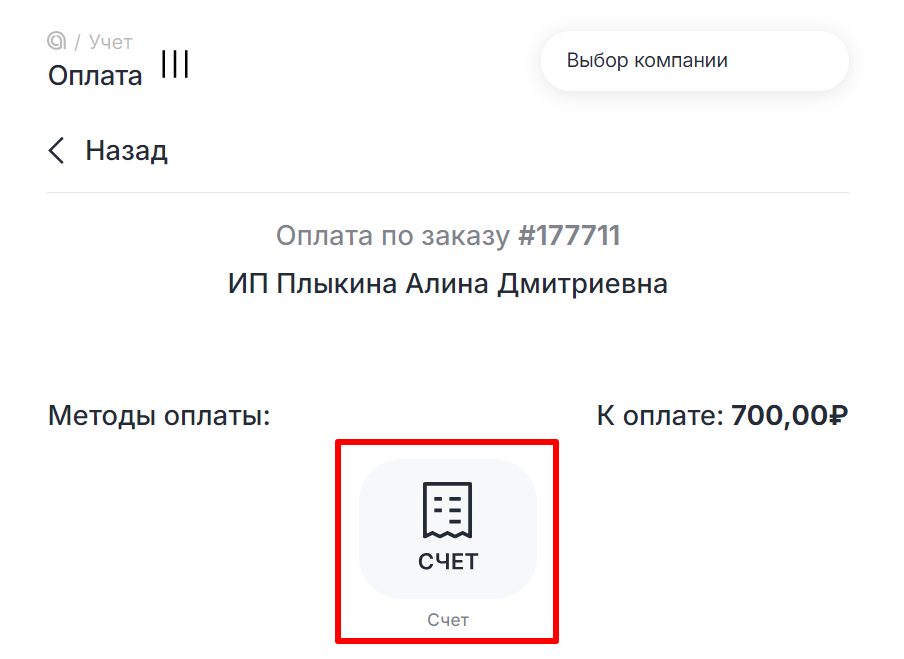
Отправка шаблона из личного кабинета
- Нажмите «Перейти к шаблонам».

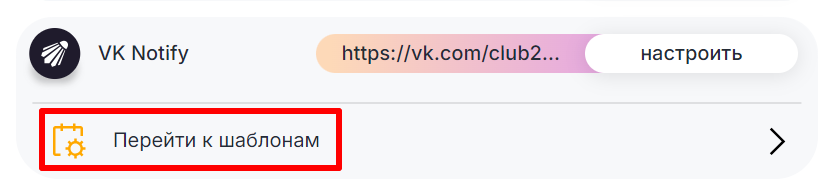
- Напротив нужного шаблона нажмите на три точки — «Отправка шаблона».

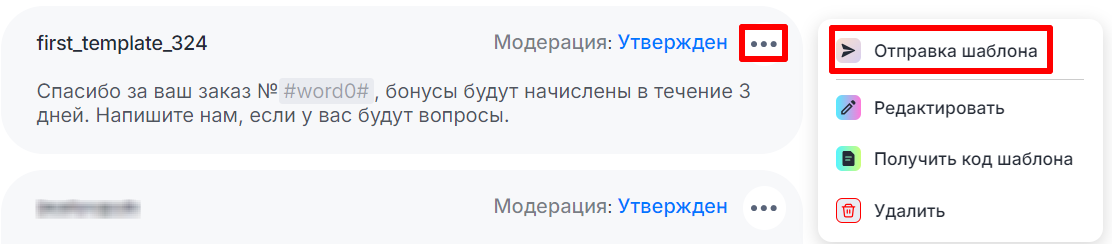
- В окне отправки шаблона укажите телефон получателя в поле «Номер телефона».

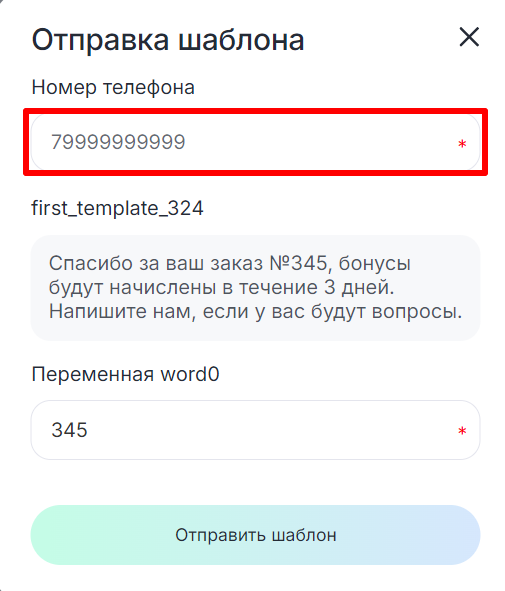
- Укажите значение переменных в поле «Переменная».
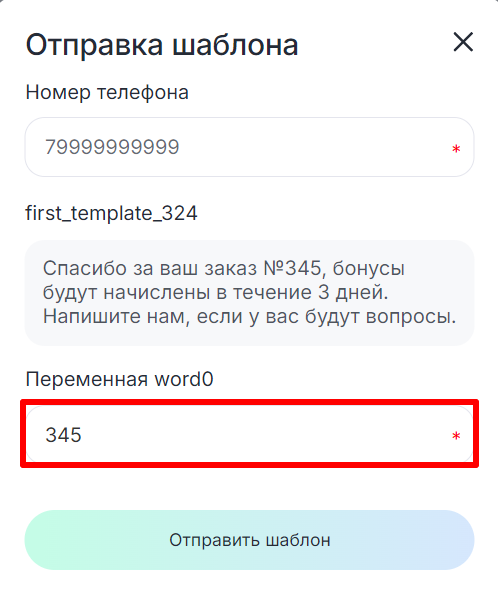
- Нажмите «Отправить шаблон».
Отправка шаблона из Dialogs
1. Перейдите в раздел Dialogs.pro;
1. Перейдите в раздел Dialogs.pro;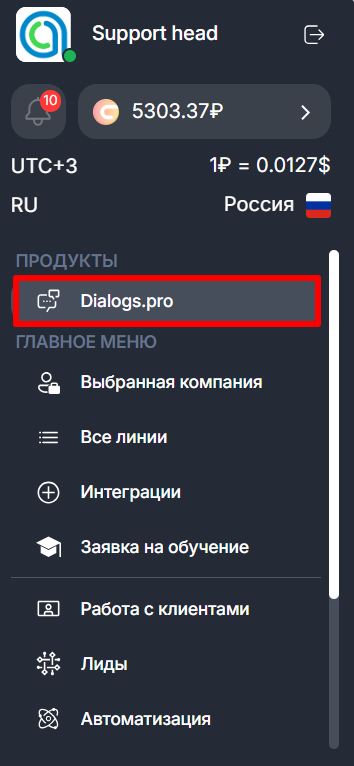
2. Нажмите «Перейти в Dialogs»;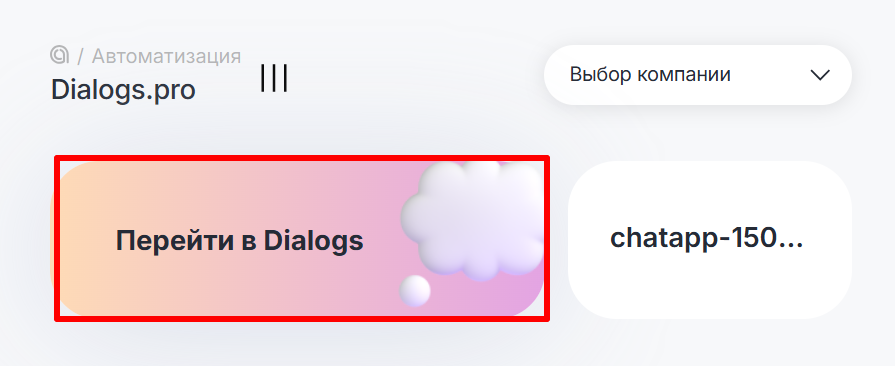
3. Нажмите «Новый диалог»;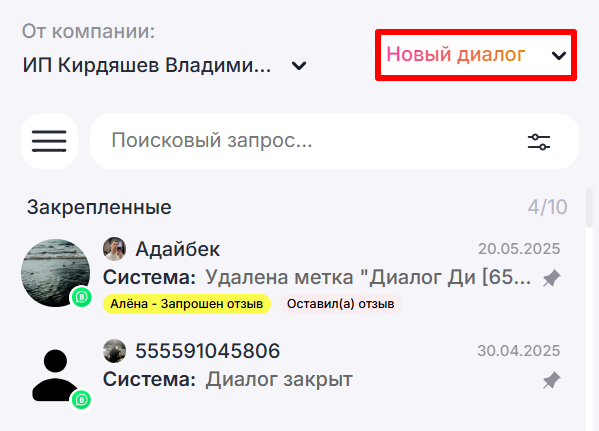
4. Выберите:
• Линию, на которой подключён VK Notify;
• Мессенджер: VK Notify;
• Ответственного за диалог;
• Номер телефона пользователя.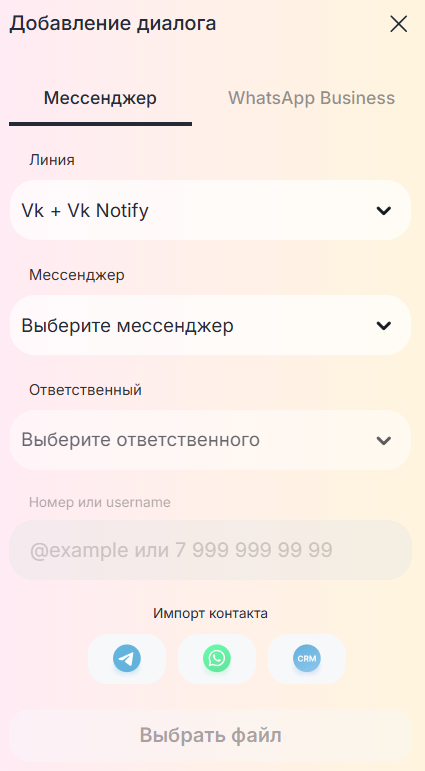
5. Выберите шаблон из списка.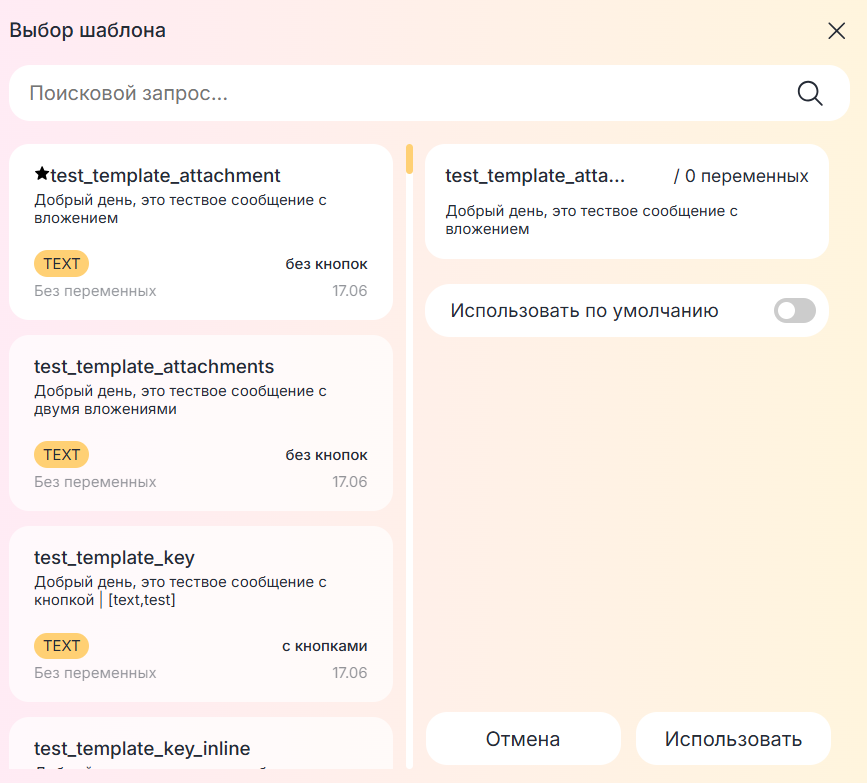
6. Нажмите «Начать диалог».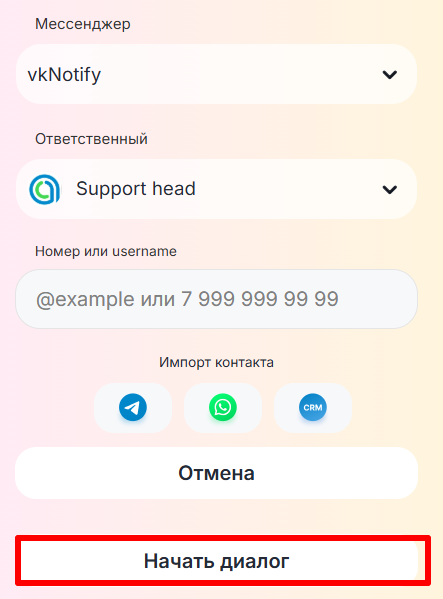
Отправка шаблона из конструктора ботов
- Нажмите на три точки справа от названия шаблона и выберите «Получить код шаблона».


- В новом окне нажмите «Сгенерировать».

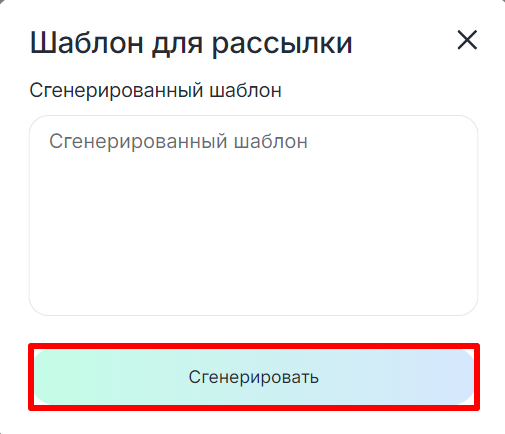
- Если в шаблоне есть переменные, заполните их значения.

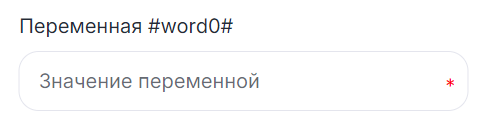
- Скопируйте код шаблона — нажмите «Скопировать».

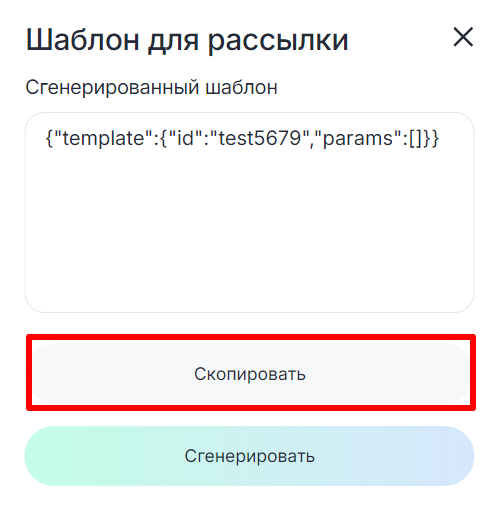
- Вставьте код шаблона в поле «Сообщение» блока отправки сообщения в сценарии Конструктора ботов.

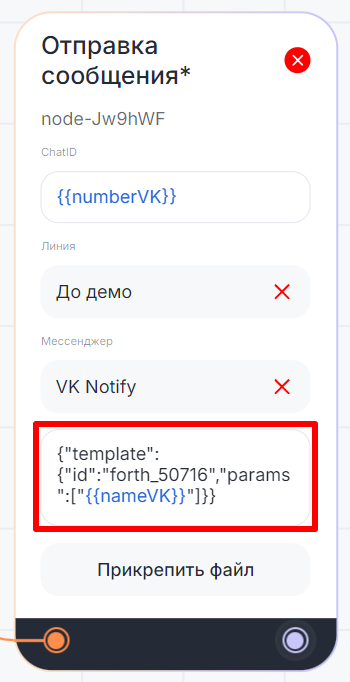
Отправка шаблона из Битрикс24
- В Контакт-центре в окне отправки сообщений выберите
 «Показать список доступных приложений»
«Показать список доступных приложений»  — «ChatApp - VK Notify templates».
— «ChatApp - VK Notify templates». 
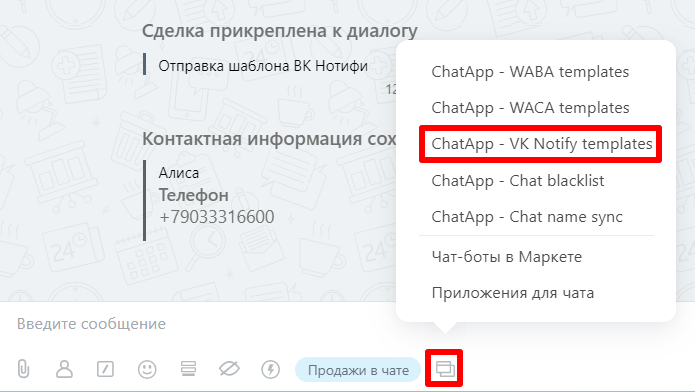
- Выберите шаблон и нажмите «Отправить».

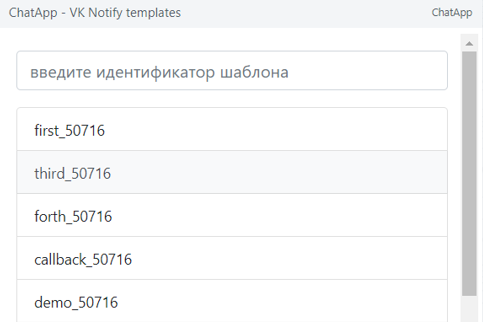
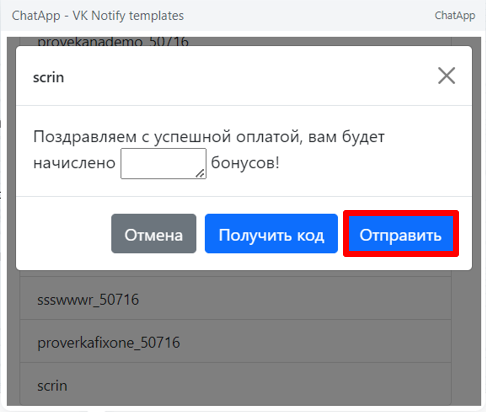
Отправка шаблона из amoCRM
1. В окне отправки сообщений выберите значок 
 .
.

2. Выберите линию на которой подключен VK Notify.
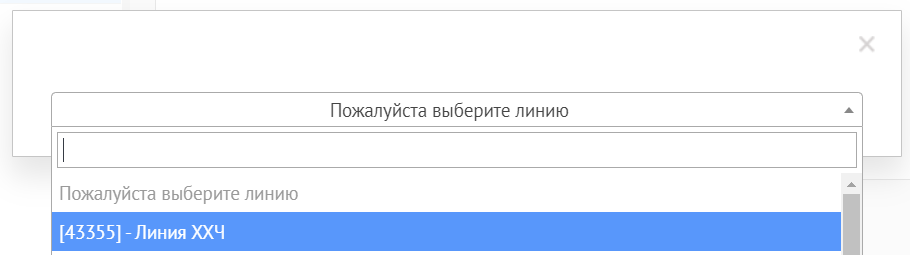
3. Выберите шаблон, заполните значения переменных и нажмите «Вставить».
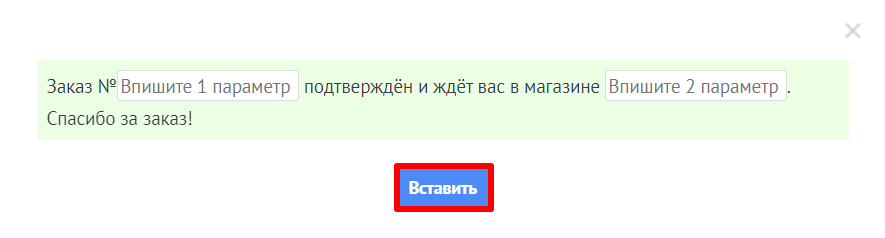
4. Нажмите «Отправить».
